La section ADMINISTRATORS- Backup/Restore du GCENTER permet de sauvegarder les données et d'effectuer une restauration de la configuration.
La sauvegarde du GCenter comprend :
les Rulesets Sigflow avec les modifications (suppress, threshold)
les profils des GCAP
Toute la partie configuration du GCenter présente dans Administrators > GCenter y compris la licence
Note
Dans le cas d'une réinstallation ou d'un reset du GCenter, il sera nécessaire de renseigner une licence afin d'accéder au menu Restore
1. Configuration

Menu : Administrators > Backup / Restore > Configuration
L'administrateur de la solution TRACKWATCH peut décider à tout moment de faire une sauvegarde de la configuration.
Il peut également, s'il le souhaite, cocher la case Enable scheduled backups, afin de planifier les sauvegardes de manière régulière. Dans ce cas un menu se déroule et laisse la possibilité de configurer précisément le moment de la sauvegarde.
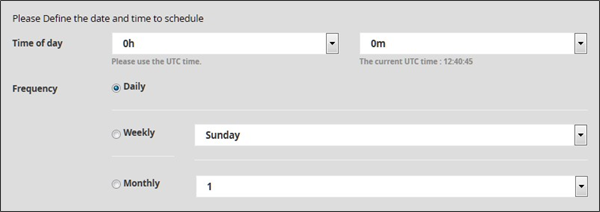
Time of day est le moment de la journée auquel le backup de la configuration du GCENTER sera lancé. La sélection de l'heure et des minutes se fait avec les menus déroulants associés.
Frequency : permet de sélectionner la fréquence des sauvegardes de configuration. (Daily, Weekly, Monthly).
Une fois la partie planification optionnelle configurée il est nécessaire de choisir le type de sauvegarde souhaité. 3 types de sauvegarde sont disponibles :
Local : la sauvegarde se fait uniquement en local, directement téléchargeable sur l'interface Web du GCENTER , au niveau de l'onglet Operations de la même partie.

SCP : permettant d'externaliser la sauvegarde sur un serveur SSH distant.
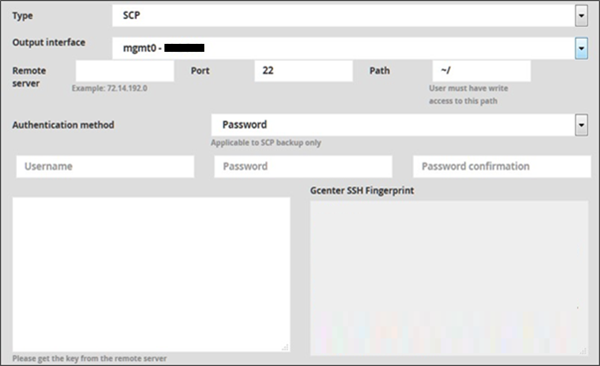
Remote server : est l'adresse IP ou le FQDN du serveur distant (Exemple : 72.14.192.0) Port : est le port d'écoute du serveur SSH Path : est le chemin où sera sauvegardé le fichier sur le serveur distant (Le compte utilisateur utilisé devra avoir les droits en lecture/écriture sur ce chemin). Authentication method : Selon la méthode par mot de passe (password) ou par clé publique (public key), l'administrateur devra, en plus de renseigner le compte de connexion, respectivement fournir le mot de passe ou s'assurer que la clé publique du GCENTER (présente dans le champ Gcenter SSH Fingerprint) soit renseignée sur le serveur distant (en la plaçant dans le fichier : ~/.ssh/authorized_keys).
FTP : permettant d'externaliser la sauvegarde sur un serveur FTP distant.
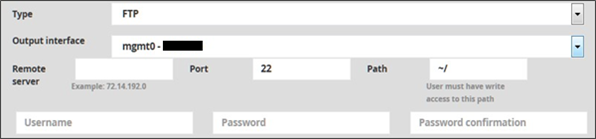
Remote server est l'adresse IP ou le FQDN du serveur distant (Exemple : 72.14.192.0) Port : est le port d'écoute du serveur FTP 'Path : est le chemin où sera sauvegardé le fichier sur le serveur distant (Le compte utilisateur utilisé devra avoir les droits en lecture/écriture sur ce chemin). Username : le nom d'utilisateur Password : le mot de passe de l'utilisateur.
Important
À noter qu'il est nécessaire de modifier le range des ports passifs du serveur FTP avec les valeurs suivantes : [59000:59100] ; pour que le backup puisse se télécharger correctement.
Une fois la configuration terminée il sera nécessaire de cliquer sur Update backup configuration pour enregistrer les modifications.
1.1. Operations

Menu : Administrators > Backup / Restore > Operations
 Ce menu permet à l'administrateur de lancer le processus de sauvegarde de la configuration du GCENTER et/ou faire une restauration de la configuration grâce à un fichier de sauvegarde GATEWATCHER.
Ce menu permet à l'administrateur de lancer le processus de sauvegarde de la configuration du GCENTER et/ou faire une restauration de la configuration grâce à un fichier de sauvegarde GATEWATCHER.
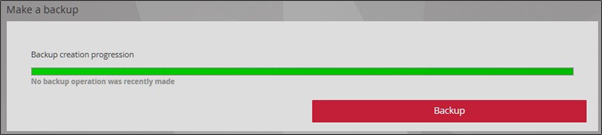
Backup va lancer le processus de backup de la solution. Suite à cette action, une archive 'NomDuGCENTER.local-backup.gwc' de quelques gigabytes est téléchargée.
Les archives de backup qui sont déjà sauvegardées au préalable en local sur le GCENTER sont présentes dans ce menu.

Le fichier est téléchargeable depuis 'Download', l'horodatage de la dernière sauvegarde en UTC au format [année/mois/jour hh : mm : ss], le Shasum et la taille en MB et GB sont disponibles dans les colonnes respectives 'Backup', 'SHA256' et 'Size'.
Cette dernière est à enregistrer pour qu'elle soit envoyée aux administrateurs de la solution TRACKWATCH ou au support GATEWATCHER. En effet cette archive ne pourra être extraite que par un administrateur avancé ayant connaissance du mot de passe d'extraction des données backup.
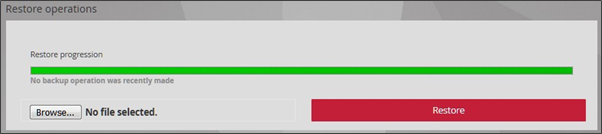
Une fois extraite, l'administrateur pourra restaurer le système, depuis Restore dans un état de bon fonctionnement suite à par exemple un incident en important l'archive.